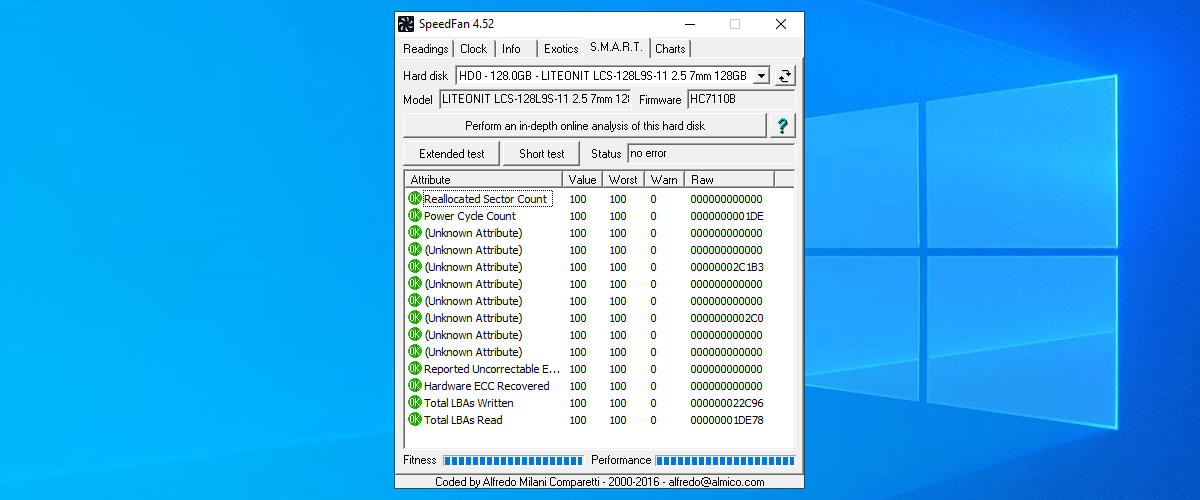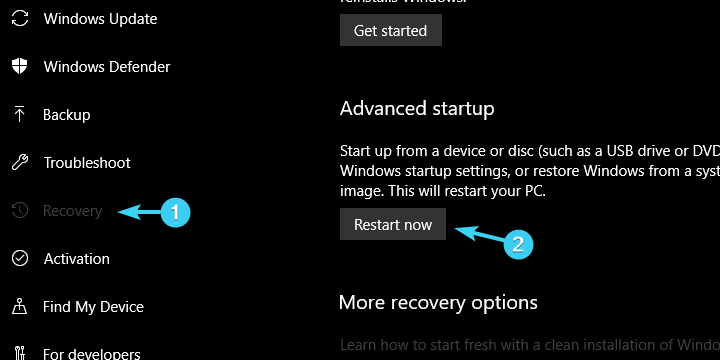Как увеличить скорость вращения вентилятора процессора в Windows 10
Последнее изменение: 5 марта 2021 г.
- Программное обеспечение, потребляющее много ресурсов, может повысить температуру вашего процессора и превратить корпус вашего ПК в кухонную плиту.
- Существует множество программных решений, которые могут помочь вам без особых усилий изменить скорость вращения вентилятора.
- Вы можете использовать стороннее решение для управления скоростью вращения вентилятора ЦП, и оно станет незаменимой частью вашего повседневного рабочего процесса.
- Кроме того, в BIOS скрыта настройка вентилятора, поэтому обязательно проверьте параметры скорости вентилятора. Читайте дальше, чтобы увидеть правильные шаги.
Чтобы исправить различные проблемы с ПК, мы рекомендуем Restoro PC Repair Tool: это программное обеспечение исправит распространенные компьютерные ошибки, защитит вас от потери файлов, вредоносных программ, сбоев оборудования и оптимизирует ваш компьютер для максимальной производительности. Исправьте проблемы с ПК и удалите вирусы прямо сейчас, выполнив 3 простых шага:
- Загрузите Restoro PC Repair Tool, который поставляется с запатентованными технологиями (патент доступен здесь ).
- Нажмите Начать сканирование, чтобы найти проблемы Windows, которые могут вызывать проблемы с ПК.
- Нажмите «Восстановить все», чтобы исправить проблемы, влияющие на безопасность и производительность вашего компьютера.
- В этом месяце Restoro скачали 662 786 читателей.
Совместная работа программного и аппаратного обеспечения – вот что заставляет вашу систему работать так, как задумано. Возьмем для примера ЦП – важную часть конфигурации ПК, небольшую, но очень прочную.
Однако при длительном воздействии аномальных температур (геймеры, мы смотрим на вас) ЦП может выйти из строя.
Теперь есть несколько способов избежать этого (дополнительные вентиляторы, вероятно, являются лучшими из них), и сегодня мы покажем вам один, который очень важен – как увеличить скорость вентилятора процессора.
Это первая линия защиты, и даже если ваша материнская плата контролирует скорость вращения вентилятора процессора, иногда лучше позаботиться об этом самостоятельно.
Если вы не привыкли изменять скорость вращения вентилятора процессора в Windows 10, обязательно проверьте следующие шаги.
Как я могу контролировать скорость вращения вентилятора процессора в Windows 10?
- Используйте стороннее решение для управления вентиляторами
- Проверьте BIOS, чтобы узнать о скорости вращения вентилятора.
1 Используйте стороннее решение для управления вентиляторами
- Загрузите SpeedFan для Windows 10.
- Вы должны увидеть вентиляторы CPU и GPU на левой панели.
- Здесь вы можете выбрать процентную скорость вращения вентилятора (100% – это полностью открытая дроссельная заслонка). С правой стороны вы должны увидеть текущую температуру ядер процессора по отдельности.
- Отрегулируйте скорость по своему усмотрению вручную, или вы можете автоматизировать SpeedFan, чтобы увеличить число оборотов в минуту (оборотов в минуту), когда температура превысит допустимые значения.
В большинстве случаев скорость вращения вентилятора процессора контролируется встроенными ресурсами. Однако, если вы хотите взять дело в свои руки, нет ничего лучше SpeedFan.
Есть некоторые условия, которые вам необходимо выполнить, чтобы использовать его, и его настройка – это не совсем прогулка по парку, но как только вы овладеете им, SpeedFan станет незаменимой частью вашего повседневного рабочего процесса.
Упомянутые нами условия учитывают поддержку материнской платой управления вентилятором. Однако это под вопросом только в том случае, если вы решите добавить дополнительные охлаждающие вентиляторы.
Что касается вентиляторов CPU и GPU, вы сможете без проблем управлять ими. Ноутбуки являются исключением, и SpeedFan не будет использоваться с портативными компьютерами, кроме как для мониторинга.
Скорость вашего процессора никогда не должна превышать 70 градусов по Цельсию, и около 60 градусов является допустимым пределом в течение длительного периода времени.
Запустите сканирование системы, чтобы обнаружить потенциальные ошибки
Нажмите «Начать сканирование», чтобы найти проблемы с Windows.
Нажмите «Восстановить все», чтобы исправить проблемы с запатентованными технологиями.
Запустите сканирование ПК с помощью Restoro Repair Tool, чтобы найти ошибки, вызывающие проблемы с безопасностью и замедление. После завершения сканирования в процессе восстановления поврежденные файлы заменяются новыми файлами и компонентами Windows.
Это означает, что вы будете в большей безопасности при температуре около 50 градусов, где риск критического повреждения из-за перегрева довольно низок.
Если ваш ноутбук перегревается в Windows 10, ознакомьтесь с нашим замечательным руководством и с легкостью решите эту проблему.
2 Проверьте BIOS на наличие вариантов скорости вращения вентилятора
- Нажмите клавишу Windows + I, чтобы открыть приложение «Настройки».
- Откройте Обновление и безопасность.
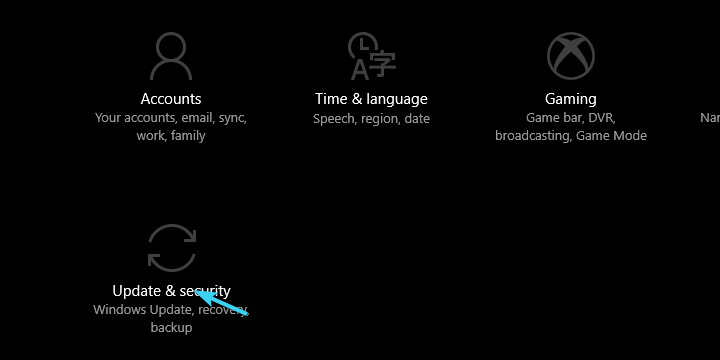
- На левой панели выберите Восстановление.
- В разделе «Расширенный запуск» нажмите «Перезагрузить сейчас».
![Как увеличить скорость вращения вентилятора процессора в Windows 10]()
- Щелкните Устранение неполадок и выберите Дополнительные параметры.
- Выберите «Настройки прошивки UEFI» и нажмите «Перезагрузить».
- Ваш компьютер должен загрузиться в настройках BIOS / UEFI.
- Оказавшись там, вам будет легко найти настройки конфигурации вентилятора.
Несмотря на то, что SpeedFan – отличный инструмент, вам не нужно настраивать скорость вентилятора процессора из интерфейса Windows. Это также можно сделать в настройках BIOS. По крайней мере, большую часть времени.
Несмотря на то, что разные производители материнских плат называют это по-разному, в BIOS всегда есть скрытая настройка вентилятора.
С помощью некоторых из них вы можете регулировать скорость, в то время как другие необходимо отключить, чтобы вентилятор процессора работал с максимальными усилиями. Выполните указанные выше действия, чтобы получить доступ к BIOS в Windows 10 и самостоятельно настроить параметры вентилятора.
Винда пропускает БИОС? Положитесь на нас в решении проблемы.
Как мы уже заявляли, некоторые настройки позволяют изменять число оборотов в минуту, в то время как другие заставляют вентиляторы бесшумно. Что касается последнего, мы советуем вам отключить его, если у вас возникли проблемы с перегревом.
Таким образом, охлаждающий вентилятор вашего процессора всегда будет работать на полной скорости и, таким образом, сделает ваш компьютер немного громче, но будет гораздо менее подвержен перегреву.
На этом мы можем сделать вывод. О системах охлаждения ПК можно сказать гораздо больше, но мы постарались сделать это кратким и сконцентрироваться на вентиляторах ЦП.
Если у вас есть вопросы или предложения относительно управления вентиляторами ЦП, не стесняйтесь отправлять их нам в разделе комментариев ниже.